文章详情页
win11密码删除教程
密码能够保护我们的计算机不被其他人登录,但是如果只有我们自己在使用的话,设置了密码可能就会影响开机速度和体验,这时候其实就可以删除密码了,方法也很简单只要找到用户账户设置就可以删除密码了。

1、首先点击下方windows图标,进入开始菜单。
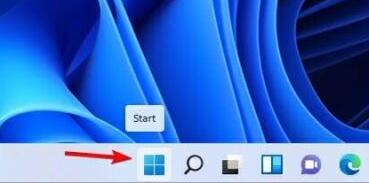
2、然后在其中找到并进入“设置”
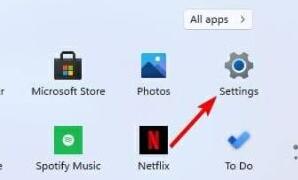
3、接着在左边选择“账户”,点击进入右边的“登录选项”
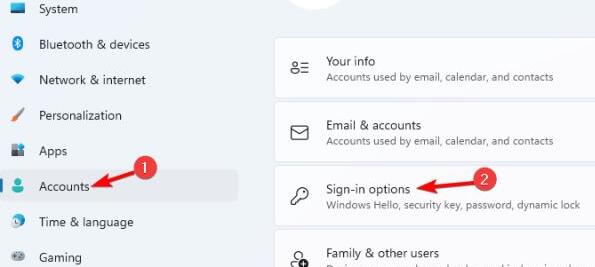
4、然后找到密码选项,展开后点击其中“更改”
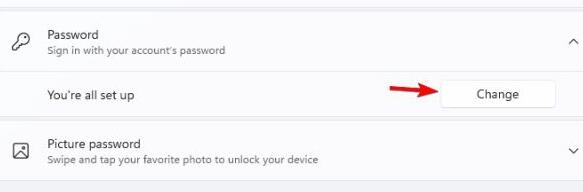
5、首先需要输入一下我们的电脑密码。
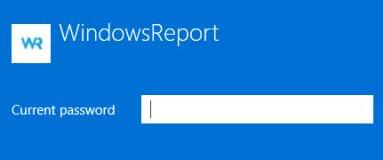
6、输入完成后进入新密码设置界面,这里不输入,直接点击右下角“下一步”
7、这样我们就删除密码了,以后登录就不需要再输入密码了。
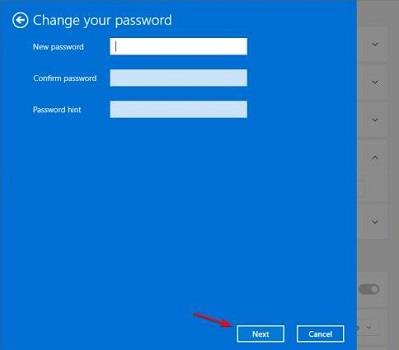
相关文章:教你绕过tpm2.0限制 | 微软win11正式发布时间将要确定
以上就是win11密码删除教程了,以上的方法不仅可以用来删除密码,还可以用来更改密码。想知道更多相关消息还可以收藏好吧啦网。
以上就是win11密码删除教程的全部内容,望能这篇win11密码删除教程可以帮助您解决问题,能够解决大家的实际问题是好吧啦网一直努力的方向和目标。
上一条:win11符合条件没有推送解决方法下一条:win11更新内容详细图解
相关文章:
1. Windows10 17040系统下此电脑右键属性无法打开怎么办?2. Win10系统浏览器提示“已完毕但网页上有错误”怎么解决?3. Win10 20H2(2009)有哪些新功能变化?4. Win11玩游戏慢怎么办 Win11玩游戏帧数低的解决办法5. Win10使用ROBOCOPY快速复制多个文件夹的操作方法6. Win7旗舰版保留分区未分配驱动器号导致激活失败怎么办?7. win 10电脑桌面网络图标不见了怎么办?8. Win11更新遇到错误怎么解决?Win11更新遇到错误解决方法9. Win7系统如何删除Thumbs.db?10. 解决WinXP系统IE浏览器不见了的方法说明WinXP系统IE浏览器不见了如何解决?
排行榜
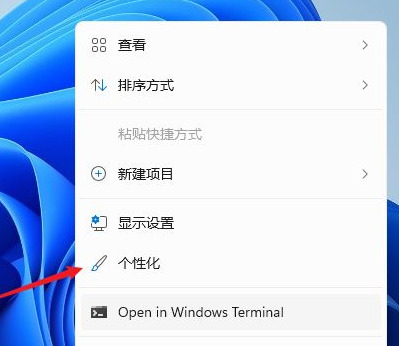
 网公网安备
网公网安备